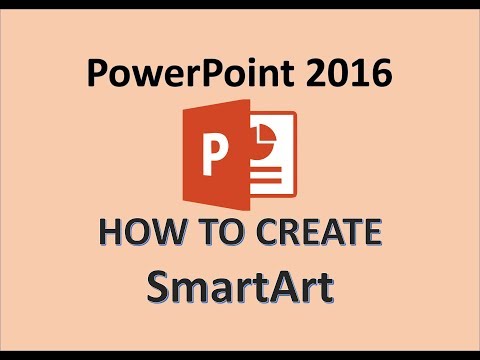Ako ste vratili telefon na tvorničke postavke ili ste prešli na novi telefon, možda će vam trebati pomoć za ponovno pokretanje svih aplikacija. Ovaj wikiHow će vas naučiti kako vratiti Google autentifikator na telefon. Međutim, ako nemate sigurnosnu kopiju prethodnih kodova Google Authenticator -a, nećete moći vratiti svoj Google Authenticator.
Koraci
Metoda 1 od 2: Ručni unos koda u aplikaciju

Korak 1. Otvorite Google Authenticator
Ova ikona aplikacije izgleda kao sivo "G" na crnoj podlozi koju možete pronaći na jednom od početnih ekrana, u ladici aplikacije ili pretraživanjem.
Trebat će vam rezervni kôd za vaš račun Google Authenticator

Korak 2. Dodirnite Počni
Zatim ćete morati proći kroz vodič prije nego nastavite.

Korak 3. Dodirnite Unesite ponuđeni ključ
Ako imate kôd koji ste dobili iz prethodne sesije Google Authenticator -a, trebali biste ga moći unijeti ovdje i nastaviti.

Korak 4. Unesite naziv računa i ključ
Ako nemate nijedan od ovih podataka, možda nećete moći oporaviti svoj račun.
Nakon što uspješno dodate račun, vratit ćete se na glavni ekran Google autentifikatora za slanje i primanje kodova za kompatibilne aplikacije i usluge, poput Gmaila
Metoda 2 od 2: Korištenje Gmaila na radnoj površini

Korak 1. Preuzmite Google Authenticator na svoj mobilni telefon ili tablet (ako ga nemate)
Ako već imate aplikaciju Google Authenticator, možete preskočiti ovaj korak.
Za račun Google Authenticator -a trebat će vam rezervni kôd

Korak 2. Otvorite pregledač na računaru koji se ne prijavljuje automatski na vaš Gmail
Na primjer, ako normalno koristite Google Chrome, pokušajte koristiti Mozilla Firefox za ovaj korak.

Korak 3. Unesite svoju adresu e -pošte i lozinku na
Dobit ćete stranicu koja traži nastavak verifikacije u 2 koraka.

Korak 4. Kliknite Više opcija
To ćete vidjeti ispod tekstualnog polja u koje biste unijeli kôd iz Google Authenticator -a.

Korak 5. Pritisnite Unesite jedan od svojih osmocifrenih rezervnih kodova
Ovo ćete vidjeti pri dnu menija, pored ikone brave.

Korak 6. Unesite osmocifreni rezervni kod
Ovo je kôd koji ste dobili od Google Authenticator -a pri prvom postavljanju računa.
Ako je kôd prihvaćen, bit ćete preusmjereni na svoj Gmail račun

Korak 7. Kliknite da biste otvorili najnoviju e-poruku od Googlea koja kaže "Novo prijavljivanje pomoću rezervnog koda
" Ovo biste trebali vidjeti podebljanim fontom, što znači da nije pročitano.

Korak 8. Kliknite vezu u e-poruci da biste ažurirali postavke verifikacije u 2 koraka
Veza bi trebala biti u skladu s tekstom, govoreći nešto poput "možete ažurirati postavke potvrde u 2 koraka".
Prijavite se ako se to od vas zatraži

Korak 9. Kliknite Promijeni telefon
To ćete vidjeti na pločici za aplikaciju Google Authenticator.

Korak 10. Kliknite da odaberete Android ili iPhone i kliknite Sljedeći.
Morate izabrati na koji telefon se prebacujete.
Vaša radna površina bi trebala prikazivati sliku koja se može skenirati

Korak 11. Otvorite Google Authenticator na svom telefonu
Ova ikona aplikacije izgleda kao sivo "G" na crnoj podlozi koju možete pronaći na jednom od početnih ekrana, u ladici aplikacije ili pretraživanjem.

Korak 12. Dodirnite Počni
To ćete vidjeti pri dnu ekrana.

Korak 13. Dodirnite Skeniraj bar kod
Možda ćete morati dati aplikaciji dopuštenje za pristup kameri.
Ako ne možete skenirati crtični kôd, kliknite Ne mogu ga skenirati na računaru i dodirnite Unesite priloženi ključ umjesto toga u aplikaciji.

Korak 14. Skenirajte bar kod
Držite fotoaparat do ekrana računara da biste snimili prikazani kôd. Vaš telefon će jednom prikazati kôd u brojkama ako uspješno skenira ekran.

Korak 15. Na računaru kliknite Dalje
Još niste završili s vraćanjem vašeg Google autentifikatora nakon skeniranja koda.

Korak 16. Unesite kôd prikazan na telefonu u tekstualno polje na računaru
Morat ćete provjeriti koristite li isti kod na svim platformama prije nego završite.

Korak 17. Kliknite Verify
To ćete vidjeti u donjem desnom kutu okvira za potvrdu.

Korak 18. Kliknite Gotovo
Sada Google Authenticator na vašem telefonu odgovara kodu na vašem računaru, pa ste završili.